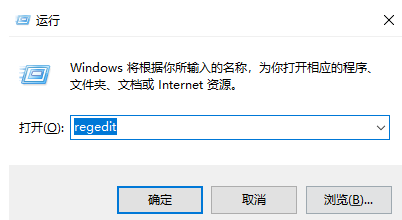
U盘写保护问题是非常常见的问题,解决起来有时候简单有时候也麻烦,很多人遇到金士顿u盘写保护时就不知道怎么办了,下面跟着小编一起看看金士顿u盘被写保护怎么解除的教程。
方法一:修改注册表解决
1、直接按下快捷键win+r打开运行菜单,输入“regedit”确认打开。
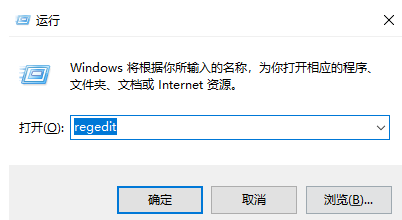
2、依次展开:HKEY_LOCAL_MACHINE\SYSTEM\CurrentControlSet\Control,看右侧是否有“StorageDevicePolicies”。
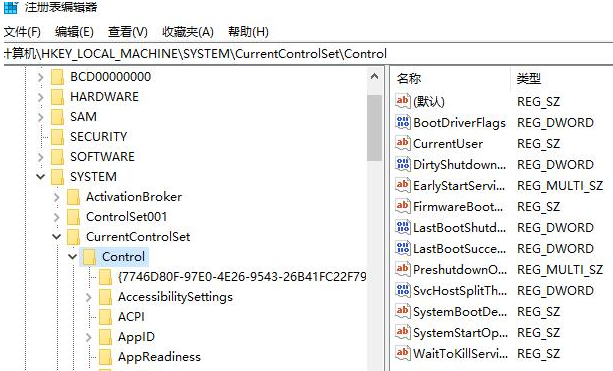
3、如果没有则需新建,直接鼠标右键Control文件夹,再点击“新建-项”,命名为“StorageDevicePolicies”。
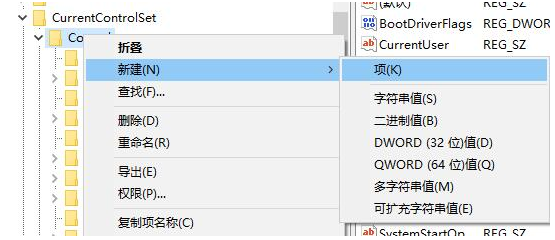
5、然后打开后新建项右击空白处,点击“新建-DWORD值”,命名为“WriteProtect”。
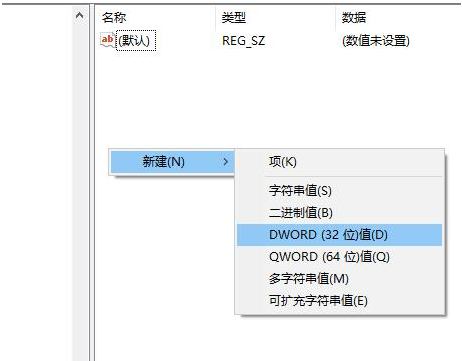
6、打开把数值数据设置为0,点击“确定”插入U盘即可解除u盘写保护状态了。
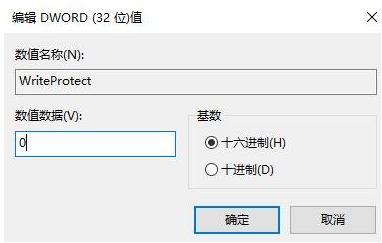
方法二:格式化u盘
该方法会格式化u盘里面的资料,因此操作前需要注意保存备份好u盘的重要资料。然后在直接选择u盘,鼠标右键格式化执行操作。
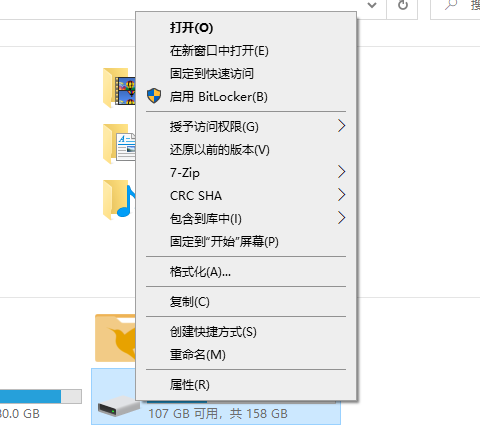
方法三:借助一些第三方工具来接触写保护
比较好用的小编推荐USBCleaner工具,插入金士顿u盘进电脑后,我们自行下载安装好软件并打开,找到“u盘保护”,点击“立即解锁”,选择确认即可解除保护。

以上便是金士顿u盘被写保护怎么解除的教程,有遇到类似问题的小伙伴可以参照教程解决哦。




